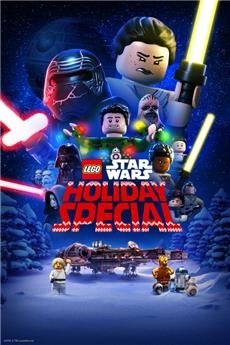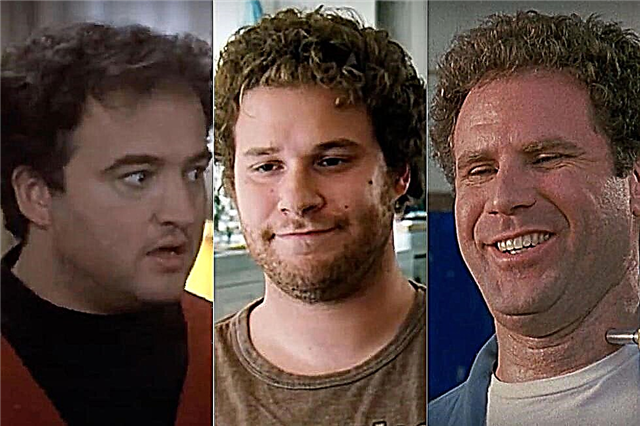Problemas con el trackpad de MacBook, como no registrar clics o no registrarse cuando y donde no lo desee, puede afectar su capacidad para realizar negocios de manera confiable y precisa. En casos extremos, el comportamiento errático del panel táctil puede causar la pérdida o alteración accidental de datos. Apple ha lanzado una actualización de software que soluciona algunos de estos problemas. Otros pasos estándar de solución de problemas, como ajustar la configuración del panel táctil, pueden solucionar problemas que no se solucionan con una actualización de software y potencialmente ahorrarle tiempo y dinero en llamadas de soporte.
Haga clic en el menú Apple en la esquina superior izquierda de la pantalla de su computadora y seleccione Actualización de software en el menú desplegable. Ubique el elemento titulado "Actualización de firmware del panel táctil" y marque la casilla "Instalar" junto a él. Marque las casillas junto a cualquier otra actualización que aparezca y haga clic en el botón Instalar en la parte inferior de la pantalla. Reinicie su computadora si es necesario.
Haga clic en el menú Apple y seleccione Preferencias del sistema en el menú desplegable. Haz clic en la opción "Teclado y ratón" y selecciona la pestaña "Trackpad" para acceder a la configuración del trackpad. Mire la velocidad de seguimiento y los controles deslizantes de velocidad de doble clic para asegurarse de que el puntero esté en algún lugar entre las opciones Lento y Rápido. Anule la selección de las opciones en Trackpad Gestures para ver si eso resuelve el problema. En Opciones de panel táctil, haga clic en el cuadro que le dice a su MacBook que ignore la entrada accidental del panel táctil. Si ocasionalmente usa un mouse, desmarque la casilla junto a "Ignorar el trackpad cuando el mouse esté presente". Cierre la ventana Teclado y mouse y vea si se resolvieron los problemas del panel táctil.
Apague su computadora y gírela para revisar la batería de su MacBook en busca de signos de hinchazón que pueden ocurrir con el tiempo, lo cual es especialmente importante si está usando una computadora portátil más antigua. Pase la mano por la parte inferior para asegurarse de que la caja de la batería esté nivelada con el resto de la base de la computadora. De lo contrario, use una moneda para girar la perilla de bloqueo de la batería y sacar la batería. Esté atento a signos de bultos que puedan empujar el mecanismo del panel táctil hacia abajo y hacer que se tambalee. Después de quitar la batería, conecte la computadora y vuelva a encenderla. Si el mouse funciona correctamente, la causa probable es la batería. Compra una batería nueva en la tienda de Apple o en línea.